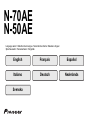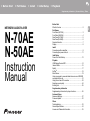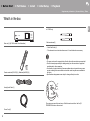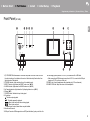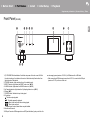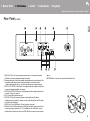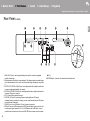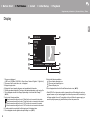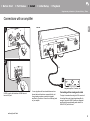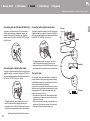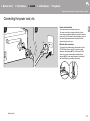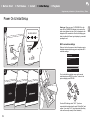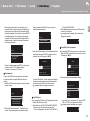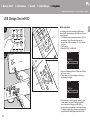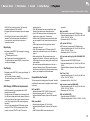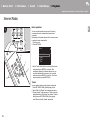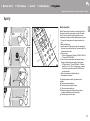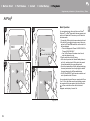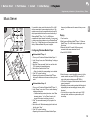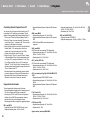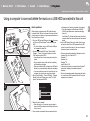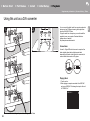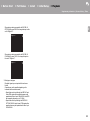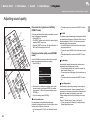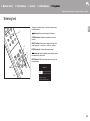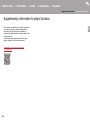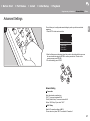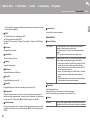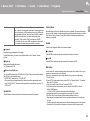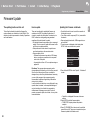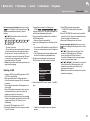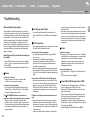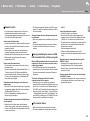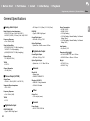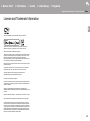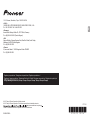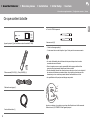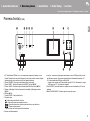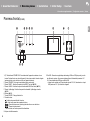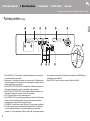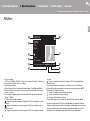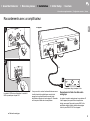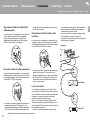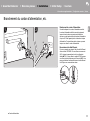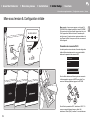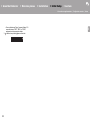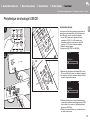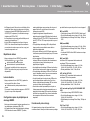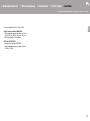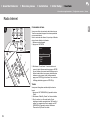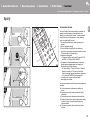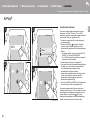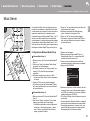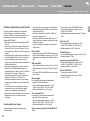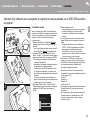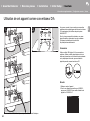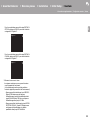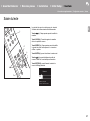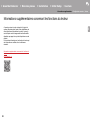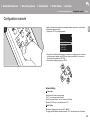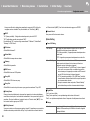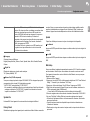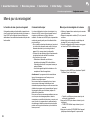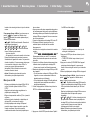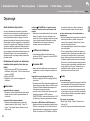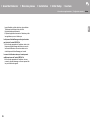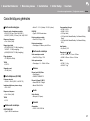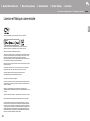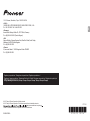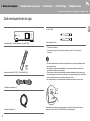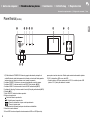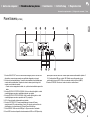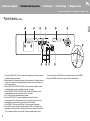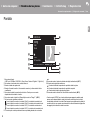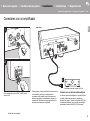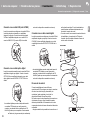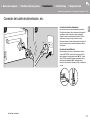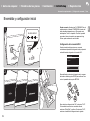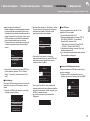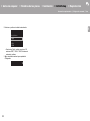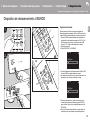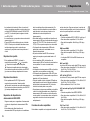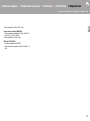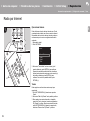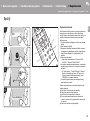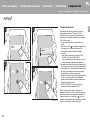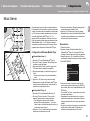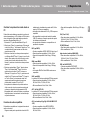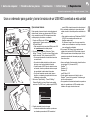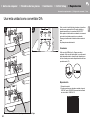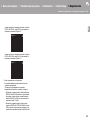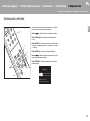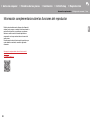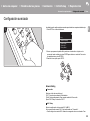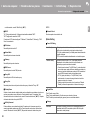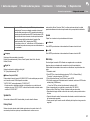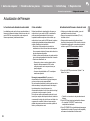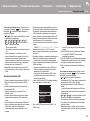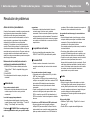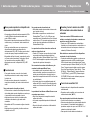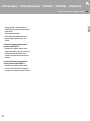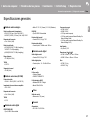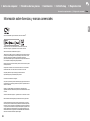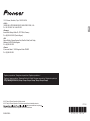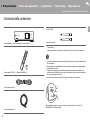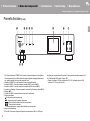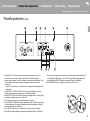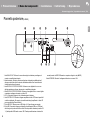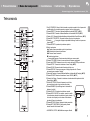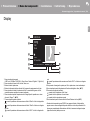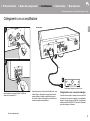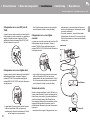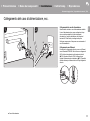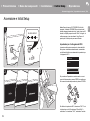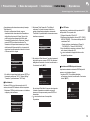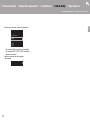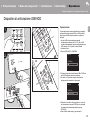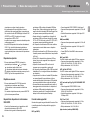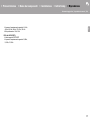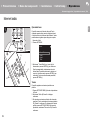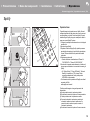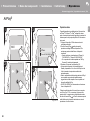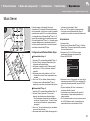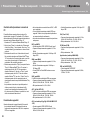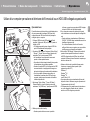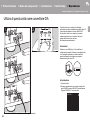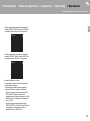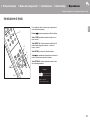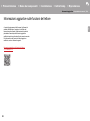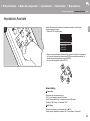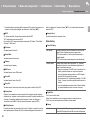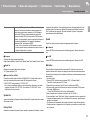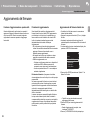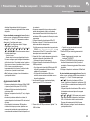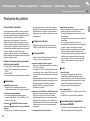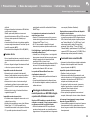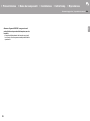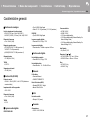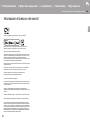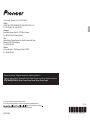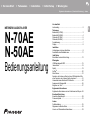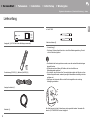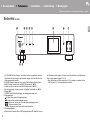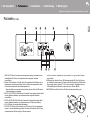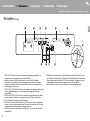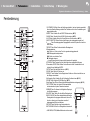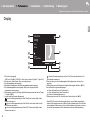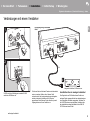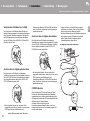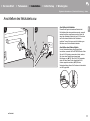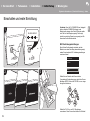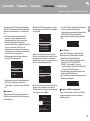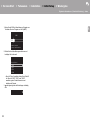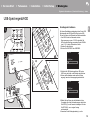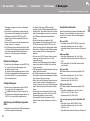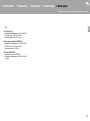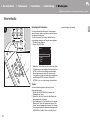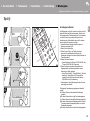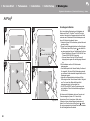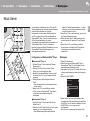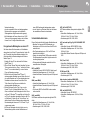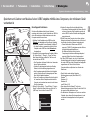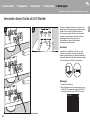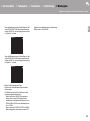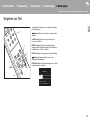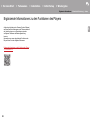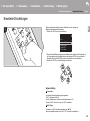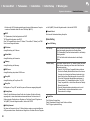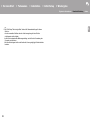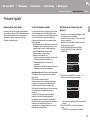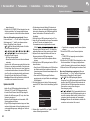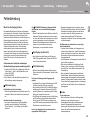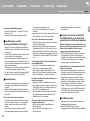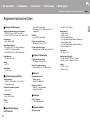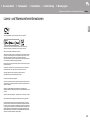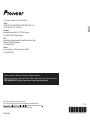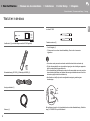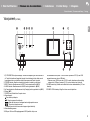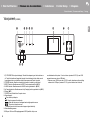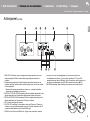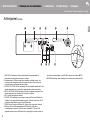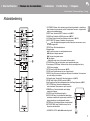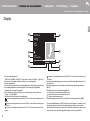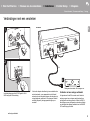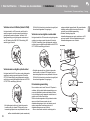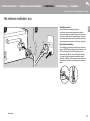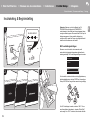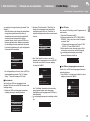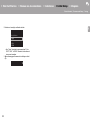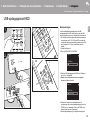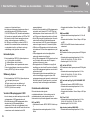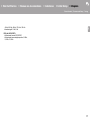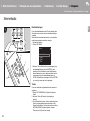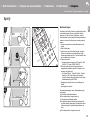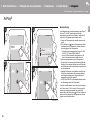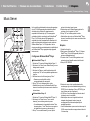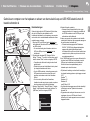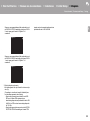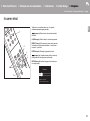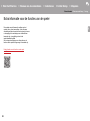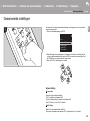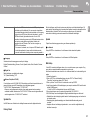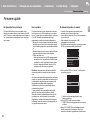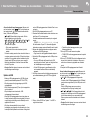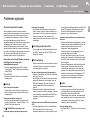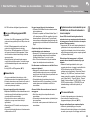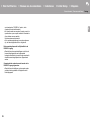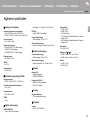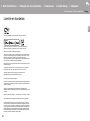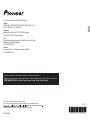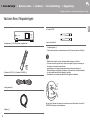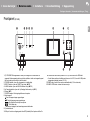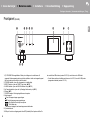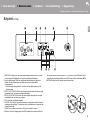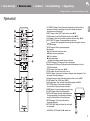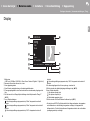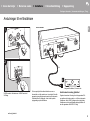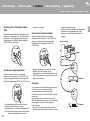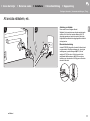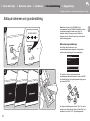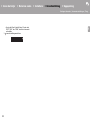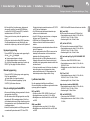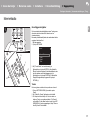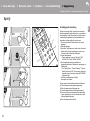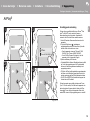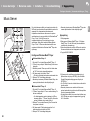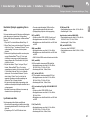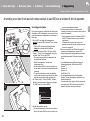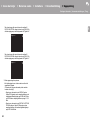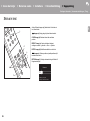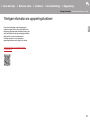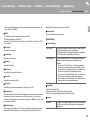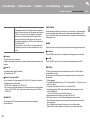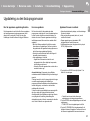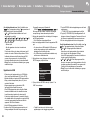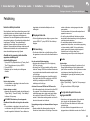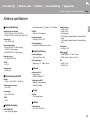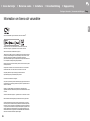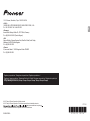La pagina si sta caricando...
La pagina si sta caricando...
La pagina si sta caricando...
La pagina si sta caricando...
La pagina si sta caricando...
La pagina si sta caricando...
La pagina si sta caricando...
La pagina si sta caricando...
La pagina si sta caricando...
La pagina si sta caricando...
La pagina si sta caricando...
La pagina si sta caricando...
La pagina si sta caricando...
La pagina si sta caricando...
La pagina si sta caricando...
La pagina si sta caricando...
La pagina si sta caricando...
La pagina si sta caricando...
La pagina si sta caricando...
La pagina si sta caricando...
La pagina si sta caricando...
La pagina si sta caricando...
La pagina si sta caricando...
La pagina si sta caricando...
La pagina si sta caricando...
La pagina si sta caricando...
La pagina si sta caricando...
La pagina si sta caricando...
La pagina si sta caricando...
La pagina si sta caricando...
La pagina si sta caricando...
La pagina si sta caricando...
La pagina si sta caricando...
La pagina si sta caricando...
La pagina si sta caricando...
La pagina si sta caricando...
La pagina si sta caricando...
La pagina si sta caricando...
La pagina si sta caricando...
La pagina si sta caricando...
La pagina si sta caricando...
La pagina si sta caricando...
La pagina si sta caricando...
La pagina si sta caricando...
La pagina si sta caricando...
La pagina si sta caricando...
La pagina si sta caricando...
La pagina si sta caricando...
La pagina si sta caricando...
La pagina si sta caricando...
La pagina si sta caricando...
La pagina si sta caricando...
La pagina si sta caricando...
La pagina si sta caricando...
La pagina si sta caricando...
La pagina si sta caricando...
La pagina si sta caricando...
La pagina si sta caricando...
La pagina si sta caricando...
La pagina si sta caricando...
La pagina si sta caricando...
La pagina si sta caricando...
La pagina si sta caricando...
La pagina si sta caricando...
La pagina si sta caricando...
La pagina si sta caricando...
La pagina si sta caricando...
La pagina si sta caricando...
La pagina si sta caricando...
La pagina si sta caricando...
La pagina si sta caricando...
La pagina si sta caricando...
La pagina si sta caricando...
La pagina si sta caricando...
La pagina si sta caricando...
La pagina si sta caricando...
La pagina si sta caricando...
La pagina si sta caricando...
La pagina si sta caricando...
La pagina si sta caricando...
La pagina si sta caricando...
La pagina si sta caricando...
La pagina si sta caricando...
La pagina si sta caricando...
La pagina si sta caricando...
La pagina si sta caricando...
La pagina si sta caricando...
La pagina si sta caricando...
La pagina si sta caricando...
La pagina si sta caricando...
La pagina si sta caricando...
La pagina si sta caricando...
La pagina si sta caricando...
La pagina si sta caricando...
La pagina si sta caricando...
La pagina si sta caricando...
La pagina si sta caricando...
La pagina si sta caricando...
La pagina si sta caricando...
La pagina si sta caricando...
La pagina si sta caricando...
La pagina si sta caricando...
La pagina si sta caricando...
La pagina si sta caricando...
La pagina si sta caricando...
La pagina si sta caricando...
La pagina si sta caricando...
La pagina si sta caricando...
La pagina si sta caricando...
La pagina si sta caricando...
La pagina si sta caricando...
La pagina si sta caricando...
La pagina si sta caricando...
La pagina si sta caricando...
La pagina si sta caricando...

I
T
Prima di iniziare
Contenuto della confezione .................................................... 2
Nome dei componenti
Pannello frontale (N-70AE) ..................................................... 3
Pannello frontale (N-50AE) ..................................................... 4
Pannello posteriore (N-70AE) ................................................. 5
Pannello posteriore (N-50AE) ................................................. 6
Telecomando .......................................................................... 7
Display .................................................................................... 8
Installazione
Collegamenti con un amplificatore ......................................... 9
Collegamento del cavo di alimentazione, ecc. ......................11
Initial Setup
Accensione e Initial Setup .................................................... 12
Riproduzione
Dispositivo di archiviazione USB/HDD ................................. 15
Internet radio ........................................................................ 18
Spotify ................................................................................... 19
AirPlay
®
................................................................................ 20
Music Server ......................................................................... 21
Utilizzo di un computer per salvare ed eliminare dei file
musicali su un HDD USB collegato a questa unità ............... 23
Utilizzo di questa unità come convertitore D/A ..................... 24
Regolazione della qualità audio ............................................ 26
Immissione di testo ............................................................... 27
Informazioni aggiuntive
Informazioni aggiuntive sulle funzioni del lettore................... 28
Impostazioni avanzate
Impostazioni Avanzate .......................................................... 29
Aggiornamento del firmware ................................................. 32
Altri
Risoluzione dei problemi ...................................................... 34
Caratteristiche generali ......................................................... 37
Informazioni di licenza e dei marchi ..................................... 38
> Prima di iniziare > Nome dei componenti > Installazione > Initial Setup > Riproduzione
Informazioni aggiuntive | Impostazioni avanzate | Altri
NETWORK AUDIO PLAYER
N-70AE
N-50AE
Manuale di
istruzioni

2
> Prima di iniziare > Nome dei componenti > Installazione > Initial Setup > Riproduzione
Informazioni aggiuntive | Impostazioni avanzate | Altri
I
T
Contenuto della confezione
Prima di iniziare
0 Il cavo di alimentazione deve essere collegato solo dopo che sono stati completati tutti gli
altri collegamenti.
0 Non accetteremo responsabilità per danni derivanti dal collegamento di apparecchiature
prodotte da altre aziende.
0 È possibile che gli aggiornamenti del firmware introducano nuove funzionalità o che i
provider cessino la fornitura di servizi, per cui alcuni servizi di rete e contenuti potrebbero
non essere più disponibili in futuro.
0 Le specifiche tecniche e l’aspetto sono soggetti a variazioni senza preavviso.
Non è possibile accendere o spegnere l'unità con il telecomando. Usare il tasto Í/I
STANDBY/ON sull'unità principale.
Unità principale (1) (nelle illustrazioni viene usato N-70AE)
Telecomando (RC-931S) (1), Batterie (AAA/R03) (2)
Cavo audio analogico (1)
Cavo di alimentazione (1)
≥ Solo N-70AE
Antenna wireless (2)
0 Guida rapida (1)
0 Questo documento è un manuale di istruzioni online. Non è incluso come accessorio.

> Prima di iniziare > Nome dei componenti > Installazione > Initial Setup > Riproduzione
Informazioni aggiuntive | Impostazioni avanzate | Altri
3
I
T
Pannello frontale (N-70AE)
Nome dei componenti
1. Í/I Pulsante/indicatore STANDBY/ON: Consente di accendere/spegnere l'unità. Durante
la fase di avvio dell'unità, l'indicatore posto al centro del pulsante lampeggia lentamente in
blu, quindi diventa blu fisso una volta completato l'avvio.
2. Indicatore STANDBY: È rosso fisso quanto l'unità è in modalità standby.
3. Indicatore DIRECT: Si accende quando la modalità DIRECT è attiva. (P26)
4. Indicatore Hi-Bit32: Si accende quando la funzionalità Hi-Bit32 è attiva. (P26)
5. Indicatore Up Sampling: Si accende quando la funzionalità Up Sampling è attiva. (P26)
6. Display (P8)
7. Pulsante SOURCE: Consente di attivare l’input per la riproduzione.
8. Tasti di riproduzione:
∫
: Questo tasto arresta la riproduzione.
1
/; : Questo tasto mette in pausa la riproduzione.
:6
: Passa al brano precedente a quello in riproduzione.
59
: Passa al brano successivo.
0 A seconda dell'ingresso, questi pulsanti potrebbero non essere attivi.
9. Sensore del telecomando
10.
Porta USB: Consente di collegare un dispositivo di archiviazione USB o un HDD (hard
disk drive) per la riproduzione di file musicali. È anche possibile alimentare (massimo 5 V/
0,5 A) dei dispositivi USB tramite un cavo USB.
0 Quando si collega un HDD che richiede più di 5 V/0,5 A, collegarlo alla porta USB
(massimo 5 V/1 A) sul retro dell'unità.
11.
Jack PHONES: Consente di connettere cuffie con uno spinotto standard (diametro ‰6,3
mm).
12.
Manopola PHONES LEVEL: Regolare il volume delle cuffie.

4
> Prima di iniziare > Nome dei componenti > Installazione > Initial Setup > Riproduzione
Informazioni aggiuntive | Impostazioni avanzate | Altri
I
T
Pannello frontale (N-50AE)
Nome dei componenti
1. Í/I Pulsante/indicatore STANDBY/ON: Consente di accendere/spegnere l'unità. Durante
la fase di avvio dell'unità, l'indicatore posto al centro del pulsante lampeggia lentamente in
blu, quindi diventa blu fisso una volta completato l'avvio.
2. Indicatore STANDBY: È rosso fisso quanto l'unità è in modalità standby.
3. Indicatore DIRECT: Si accende quando la modalità DIRECT è attiva. (P26)
4. Indicatore Hi-Bit32: Si accende quando la funzionalità Hi-Bit32 è attiva. (P26)
5. Indicatore Up Sampling: Si accende quando la funzionalità Up Sampling è attiva. (P26)
6. Display (P8)
7. Pulsante SOURCE: Consente di attivare l’input per la riproduzione.
8. Tasti di riproduzione:
∫
: Questo tasto arresta la riproduzione.
1
/; : Questo tasto mette in pausa la riproduzione.
:6
: Passa al brano precedente a quello in riproduzione.
59
: Passa al brano successivo.
0 A seconda dell'ingresso, questi pulsanti potrebbero non essere attivi.
9. Sensore del telecomando
10.
Porta USB: Consente di collegare un dispositivo di archiviazione USB o un HDD (hard
disk drive) per la riproduzione di file musicali. È anche possibile alimentare (massimo 5 V/
0,5 A) dei dispositivi USB tramite un cavo USB.
0 Quando si collega un HDD che richiede più di 5 V/0,5 A, collegarlo alla porta USB
(massimo 5 V/1 A) sul retro dell'unità.

> Prima di iniziare > Nome dei componenti > Installazione > Initial Setup > Riproduzione
Informazioni aggiuntive | Impostazioni avanzate | Altri
5
I
T
Pannello posteriore (N-70AE)
1. Jack ANALOG OUT: Utilizzare il cavo audio analogico in dotazione o un cavo XLR
disponibile in commercio per collegare, ad esempio, un amplificatore integrato.
2. Ingresso antenna wireless: Consente di collegare l'antenna wireless in dotazione. Dopo
aver saldamente fissato l'antenna, regolare l'angolazione in base allo stato della
connessione.
0 Quando si reimballa l'unità, o in circostanze simili, scollegare l'antenna wireless onde
evitare danni.
3. Jack DIGITAL OUT OPTICAL/COAXIAL: Utilizzare un cavo digitale ottico o un cavo
digitale coassiale per collegare, ad esempio, un amplificatore integrato.
4. Jack DIGITAL IN OPTICAL/COAXIAL: Utilizzare un cavo digitale ottico o un cavo digitale
coassiale per collegare, ad esempio, un lettore CD.
5. AC IN: Consente di collegare il cavo di alimentazione in dotazione.
6. Jack CONTROL OUT: Quando si collegano amplificatori e lettori CD Pioneer è possibile il
controllo centralizzato. Per esempio, è possibile controllare gli amplificatori e i lettori CD
per mezzo della App Pioneer Remote.
7. Porta USB DAC: Utilizzare un cavo USB (di tipo A—B) per collegare un computer.
8. Porta USB: Consente di collegare un dispositivo di archiviazione USB o un HDD (hard
disk drive) per la riproduzione di file musicali. È anche possibile alimentare (massimo 5 V/
1 A) dei dispositivi USB tramite un cavo USB. È anche possibile salvare o eliminare file
musicali presenti sull'HDD USB usando un computer collegato in rete. (P23)
9. Jack NETWORK: Permette il collegamento alla rete con un cavo LAN.

6
> Prima di iniziare > Nome dei componenti > Installazione > Initial Setup > Riproduzione
Informazioni aggiuntive | Impostazioni avanzate | Altri
I
T
Pannello posteriore (N-50AE)
1. Jack ANALOG OUT: Utilizzare il cavo audio analogico in dotazione per collegare, ad
esempio, un amplificatore integrato.
2. Antenna wireless: Portarla in posizione verticale per collegarla in modalità wireless. Il
disegno mostra l'intervallo di movimento dell'antenna wireless. Non forzarla oltre tale
intervallo onde evitare di romperla.
3. Jack DIGITAL OUT OPTICAL/COAXIAL: Utilizzare un cavo digitale ottico o un cavo
digitale coassiale per collegare, ad esempio, un amplificatore integrato.
4. Jack DIGITAL IN OPTICAL/COAXIAL: Utilizzare un cavo digitale ottico o un cavo digitale
coassiale per collegare, ad esempio, un lettore CD.
5. AC IN: Consente di collegare il cavo di alimentazione in dotazione.
6. Jack CONTROL OUT: Quando si collegano amplificatori e lettori CD Pioneer è possibile il
controllo centralizzato. Per esempio, è possibile controllare gli amplificatori e i lettori CD
per mezzo della App Pioneer Remote.
7. Porta USB DAC: Utilizzare un cavo USB (di tipo A—B) per collegare un computer.
8. Porta USB: Consente di collegare un dispositivo di archiviazione USB o un HDD (hard
disk drive) per la riproduzione di file musicali. È anche possibile alimentare (massimo 5 V/
1 A) dei dispositivi USB tramite un cavo USB. È anche possibile salvare o eliminare file
musicali presenti sull'HDD USB usando un computer collegato in rete. (P23)
9. Jack NETWORK: Permette il collegamento alla rete con un cavo LAN.
180°
90°

> Prima di iniziare > Nome dei componenti > Installazione > Initial Setup > Riproduzione
Informazioni aggiuntive | Impostazioni avanzate | Altri
7
I
T
Telecomando
1. Tasto
Í
STANDBY/ON: Quando l'unità è alimentata, consente di accendere l'unità o di passare alla
modalità standby. Non è possibile accendere o spegnere l'unità con il telecomando.
2. Pulsante DIRECT: Consente di attivare/disattivare la modalità DIRECT.(P26)
3. Pulsante Hi-Bit32: Consente di attivare/disattivare la funzionalità Hi-Bit32.(P26)
4. Pulsante A.S.R: Consente di attivare/disattivare la funzionalità Auto Sound Retriever. (
P26)
5. Pulsanti INPUT SELECTOR: Consente di attivare l’input per la riproduzione.
6. Pulsante : La sorgente di ingresso riprodotta cambia ogni volta che si preme uno
di questi tasti.
7. Pulsante REPEAT: Impostare la riproduzione ripetuta.
8. Tasti di riproduzione:
:: Passa al brano precedente a quello in riproduzione.
/;: Avvia/mette in pausa la riproduzione.
9: Passa al brano successivo.
∫: Arresta la riproduzione.
0 A seconda dell'ingresso, il funzionamento potrebbe non essere avviato.
9. Pulsante TOP MENU: Portarsi sul menu superiore dell'ingresso selezionato.
10.
Cursori, tasto ENTER: Selezionare la voce con i cursori e premere ENTER per confermare.
11.
Pulsante SETUP: Consente di visualizzare il menu Setup. (P29)
12.
Pulsante CLEAR: Da usare durante l'immissione di testo, ecc.
13.
Pulsante DISPLAY: Premere per spegnere il display di questa unità. Premere
nuovamente per accendere il display.
14.
Pulsante Up Sampling: Consente di attivare/disattivare la funzionalità Up Sampling. (
P26)
15.
Pulsante SOUND: Consente di visualizzare il menu SOUND. (P26)
16.
Pulsante Lock Range: Consente di visualizzare la schermata delle impostazioni Lock
Range Adjust. (P26)
17.
Pulsante NET STREAM: Consente di passare ai servizi di rete,
ad esempio Internet radio, ad ogni pressione del pulsante.
18.
Pulsante DIMMER: È possibile regolare la luminosità del
display su tre livelli.
19.
Pulsante SHUFFLE: Impostare la ripetizione casuale.
20.
Pulsante NOW PLAYING: Per esempio, quando si cambia
la visualizzazione durante la riproduzione, questo pulsante
fa in modo che il display torni a mostrare le informazioni
riguardanti il brano in riproduzione.
21.
Pulsante RETURN: Riporta il display allo stato precedente.
22.
Pulsante NET RADIO MENU: Usare questo pulsante
durante l'ascolto delle Internet Radio.
0
HOME MEDIA, OPTION,
22
, e
11
non vengono utilizzati.
30°
30°
Circa 7 m

8
> Prima di iniziare > Nome dei componenti > Installazione > Initial Setup > Riproduzione
Informazioni aggiuntive | Impostazioni avanzate | Altri
I
T
Display
1. Viene visualizzata la sorgente.
(USB Front / USB Rear / USB DAC In / Music Server / Network / Digital In 1 / Digital In 2)
2. Viene visualizzato il nome del file, l'artista, l'album, ecc..
3. Mostra lo stato di riproduzione.
4. Mostra le informazioni relative a formato file, frequenza di campionamento e bit rate.
5. Viene visualizzato lo stato di riproduzione del file. A seconda dell'ingresso o del file,
questa informazione potrebbe non essere visualizzata.
6. Viene visualizzato quando l'impostazione Lock Range Adjust è impostata su un valore
diverso da "Range 7". (P26)
7. Si accende nelle seguenti condizioni.
: quando l'impostazione della connessione sull'unità è "Wired" e l'unità è collegata alla
rete.
: quando l'impostazione della connessione sull'unità è "Wired" e l'unità non è collegata
alla rete.
: quando l'impostazione della connessione sull'unità è "Wi-Fi" e l'unità è collegata alla
rete.
: quando l'impostazione della connessione sull'unità è "Wi-Fi" e l'unità non è collegata
alla rete.
8. Se è presente un'immagine di copertina per il file in riproduzione, viene visualizzata qui.
9. Viene visualizzato quando l'impostazione dell'uscita audio digitale è attiva. (P31)
10.
Si accende nelle seguenti condizioni.
: quando è attiva la ripetizione di tutti i brani
: quando è attiva la ripetizione di un solo brano
: quando è attiva la riproduzione casuale
11.
Viene visualizzato quanto la funzionalità Auto Sound Retriever è attiva. (P26)
0 Quando sul telecomando si preme DISPLAY per spegnere il display, l'unità potrebbe
apparire come se fosse scollegata dalla presa elettrica, ma è comunque alimentata. Per
interrompere completamente l'alimentazione dell'unità, è necessario scollegare la spina
(dispositivo di arresto) dalla presa a muro.
00:01:45 / 00:03:23
FLAC
44.1
kHz
/24
bit
USB Front
Song
Artist
Album
L.R.A A S R D.OUT
1

9
I
T
> Prima di iniziare > Nome dei componenti > Installazione > Initial Setup > Riproduzione
Informazioni aggiuntive | Impostazioni avanzate | Altri
Collegamenti con un amplificatore
Installazione
a
1
2
a
Nelle illustrazioni viene usato N-70AE. N-50AE non
dispone di un terminale XLR.
È possibile riprodurre l'audio da funzionalità di rete, come
Internet Radio, e dai dispositivi collegati a questa unità
attraverso diffusori collegati ad amplificatori integrati o
ricevitori AV. Eseguire il collegamento in modo idoneo ai
terminali di ingresso dell'amplificatore.
Collegamento con un cavo audio analogico
Il segnale viene convertito in analogico dal convertitore D/A
di questa unità e poi inviato, ad esempio, a un amplificatore
integrato. Collegare gli ingressi LINE IN di un amplificatore
integrato al terminale ANALOG OUT dell'unità, utilizzando il
cavo audio analogico in dotazione.
a
1
2
Amplificatore integrato, ricevitore AV, ecc.
Questa unità
a Cavo audio analogico

10
> Prima di iniziare > Nome dei componenti > Installazione > Initial Setup > Riproduzione
Informazioni aggiuntive | Impostazioni avanzate | Altri
I
T
Collegamento con un cavo XLR (solo N-
70AE)
Il segnale viene convertito in analogico dal convertitore D/A
di questa unità e poi inviato, ad esempio, a un amplificatore
integrato. Collegare il terminale di ingresso XLR di un
amplificatore integrato al terminale ANALOG OUT (XLR)
dell'unità, utilizzando un cavo XLR.
Collegamento con un cavo digitale ottico
Il segnale viene convertito in analogico dal convertitore D/A
dell'amplificatore integrato, ad esempio. Collegare il
terminale OPTICAL IN di un amplificatore integrato al
terminale DIGITAL OUT OPTICAL dell'unità, utilizzando un
cavo digitale ottico.
0 I segnali digitali che possono essere emessi da questa
unità sono segnali lineari PCM con frequenza di
campionamento e bit rate di quantizzazione di 192 kHz/
24 bit (il funzionamento potrebbe non essere possibile
con tutti i dispositivi collegati o in tutti gli ambienti).
Collegamento con un cavo digitale
coassiale
Il segnale viene convertito in analogico dal convertitore D/A
dell'amplificatore integrato, ad esempio. Collegare il
terminale COAXIAL IN di un amplificatore integrato al
terminale DIGITAL OUT COAXIAL dell'unità, utilizzando un
cavo digitale coassiale.
0 I segnali digitali che possono essere emessi da questa
unità sono segnali lineari PCM con frequenza di
campionamento e bit rate di quantizzazione di 192 kHz/
24 bit (il funzionamento potrebbe non essere possibile
con tutti i dispositivi collegati o in tutti gli ambienti).
Terminale di controllo
Quando si collegano amplificatori e lettori CD Pioneer, per
esempio, dotati di terminali di controllo che impiegano cavi
minijack mono (senza resistori), è possibile centralizzare il
controllo dei dispositivi usando l'App Pioneer Remote.
Anche quando gli altri dispositivi sono installati in posizioni
irraggiungibili dal segnale del telecomando, inoltre, è
possibile azionarli attraverso il sensore del telecomando di
questa unità.
0 Accertarsi anche di eseguire il collegamento con il cavo
audio analogico. La sola connessione del terminale di
controllo non è sufficiente per il funzionamento corretto
del controllo centralizzato.
0 Con questa connessione, i sensori del telecomando
dell'amplificatore e del lettore CD non sono più operativi.
Puntare il telecomando verso il sensore del telecomando
di questa unità.
a
a
CONTROL
IN
OUT
CONTROL
IN
OUT
Lettore CD
Amplificatore
Questa unità
a Cavi minijack mono (senza resistori)

11
> Prima di iniziare > Nome dei componenti > Installazione > Initial Setup > Riproduzione
Informazioni aggiuntive | Impostazioni avanzate | Altri
I
T
Collegamento del cavo di alimentazione, ecc.
a
1 2
a
Collegamento del cavo di alimentazione
Questo modello include un cavo di alimentazione estraibile.
Il cavo di alimentazione deve essere collegato solo dopo
che sono stati completati tutti gli altri collegamenti.
Accertarsi che il cavo di alimentazione sia collegato al
terminale AC IN dell’unità, poi collegarlo alla presa.
Scollegare sempre prima il lato presa e successivamente il
cavo di alimentazione.
Collegamento cavo Ethernet
Per eseguire il collegamento alla rete con un cavo Ethernet,
usare il terminale NETWORK. Se si utilizza un collegamento
Wi-Fi, definire le impostazioni nelle impostazioni iniziali
(P12). Quando si utilizza N-70AE, verificare di aver
collegato l'antenna wireless in dotazione. (P5) È possibile
utilizzare funzioni quali Internet radio e AirPlay collegandosi
alla rete.
a Cavo di alimentazione

> Prima di iniziare > Nome dei componenti > Installazione > Initial Setup > Riproduzione
Informazioni aggiuntive | Impostazioni avanzate | Altri
I
T
12
Accensione e Initial Setup
Initial Setu p
32
1
BLUE BLINKING
Avvio: Quando si preme Í/I STANDBY/ON sull'unità
principale, l'indicatore STANDBY/ON posto al centro del
pulsante lampeggia lentamente in blu, quindi, dopo circa 20
secondi, sul display compare la scritta "Hello". In seguito, la
scritta scompare e viene visualizzato il logo Pioneer. A
questo punto l'unità è pronta per essere utilizzata.
Impostazioni per il collegamento Wi-Fi
In occasione della prima accensione, la schermata Initial
Setup viene visualizzata automaticamente, consentendo
così all'utente di definire comodamente le impostazioni per
il collegamento Wi-Fi.
Per procedere all'impostazione, selezionare la voce con i
cursori del telecomando e premere ENTER per confermare.
Per tornare alla schermata precedente, premere RETURN.
Per definire le impostazioni Wi-Fi, selezionare "Wi-Fi". Se si
è collegato un cavo LAN, selezionare "Wired (Exit)" e
confermare. Se si seleziona "Wi-Fi", selezionare il metodo
Initial Setup
Wired (Exit)
Wi-Fi
Selects the method of network
connection

13
> Prima di iniziare > Nome dei componenti > Installazione > Initial Setup > Riproduzione
Informazioni aggiuntive | Impostazioni avanzate | Altri
I
T
di impostazione nella schermata successiva (ad esempio
"Scan Networks").
0 Durante la configurazione della rete, vengono
visualizzate alcune schermate relative all'accettazione
della politica sulla privacy del Gruppo Onkyo e delle
politiche sulla privacy necessarie per l'utilizzo della
funzionalità Chromecast built-in. Selezionare “Accept” e
premere ENTER per indicare l'accettazione. Per
informazioni sulle impostazioni necessarie per l'utilizzo
della funzionalità Chromecast built-in e le operazioni di
riproduzione, fare riferimento alla scheda con le istruzioni
di Chromecast built-in allegata.
0 Per ridefinire le impostazioni iniziali, premere SETUP sul
telecomando, selezionare "Wi-Fi" in "Network Setting" -
"Connection", quindi selezionare "Wi-Fi Setup".
∫ Scan Networks
Nell'elenco di SSID per i punti di accesso quali router LAN
wireless, selezionare l'SSID desiderato e definire le impostazioni.
1. Selezionare l'SSID del punto di accesso a cui si desidera
collegarsi, quindi confermare.
2. Selezionare "Enter Password" o "Push Button" e
confermare. Se il punto di accesso è dotato di un
pulsante di impostazione automatica, selezionando
"Push Button" è possibile stabilire la connessione senza
immettere una password.
3. Se si seleziona "Enter Password", immettere la password
del punto di accesso e premere ENTER. Per indicazioni
dettagliate sull'immissione di un testo, fare riferimento a
"Immissione di testo" (P27).
Se si seleziona "Push Button", dopo aver tenuto premuto
il pulsante di impostazione automatica sul punto di
accesso per il tempo necessario, premere ENTER sul
telecomando.
4. viene visualizzato una volta completata
l'impostazione.
∫ Use iOS Device
Impostazioni per la condivisione delle impostazioni Wi-Fi
del dispositivo iOS con questa unità.
1. Collegare il dispositivo iOS via Wi-Fi.
2. Selezionare questo dispositivo alla voce "SET UP NEW
AIRPLAY SPEAKER..." sullo schermo del dispositivo iOS
e selezionare "Next".
0 Questa unità viene visualizzata come "Pioneer N-
70AE XXXXXX" o "Pioneer N-50AE XXXXXX".
3. Una volta stabilita la connessione, selezionare "Done"
sullo schermo del dispositivo iOS.
4. viene visualizzato sul display dell'unità una volta
completata l'impostazione.
∫ Immissione dell'SSID del punto di accesso
Impostazione mediante immissione dell'SSID del punto di
accesso a cui si desidera collegarsi.
1. Immettere l'SSID. Per indicazioni dettagliate
sull'immissione di un testo, fare riferimento a "Immissione
di testo" (P27).
Wireless
Input SSID
Use iOS Device
Scan Networks
Wireless
ddddddddddddddddd
ccccccccccccccccccc
bbbbbbbbbbbbbbbbb
aaaaaaaaaaaaaaaa
Wireless
Push Button
Enter Password
Password
A
Delete One Character[CLEAR]
Change Text[REPEAT]
SSID
A
Delete One Character[CLEAR]
Change Text[REPEAT]

14
> Prima di iniziare > Nome dei componenti > Installazione > Initial Setup > Riproduzione
Informazioni aggiuntive | Impostazioni avanzate | Altri
I
T
2. Selezionare e confermare il metodo di autenticazione.
0 Se si seleziona "None", procedere con il passaggio 3.
Se si seleziona "WEP", "WPA" o "WPA2", immettere la
password e confermare.
3. viene visualizzato una volta completata
l'impostazione.
Security Method
WPA2
WPA
WEP
None

15
> Prima di iniziare > Nome dei componenti > Installazione > Initial Setup > Riproduzione
Informazioni aggiuntive | Impostazioni avanzate | Altri
I
T
Dispositivo di archiviazione USB/HDD
Riproduz ione
1
2
a
b
d
c
e
f
Operazioni base
I file musicali possono essere riprodotti anche collegando
un dispositivo di archiviazione USB o un HDD (hard disk
drive) alla porta USB sulla parte anteriore o posteriore
dell'unità.
0 La porta USB sulla parte anteriore supporta
un'alimentazione massima da 5 V/0,5 A. Se un HDD
richiede un'alimentazione superiore, collegarlo alla porta
USB (massimo 5 V/1 A) posta sul retro dell'unità.
1. Accendere l'unità.
2. Premere USB FRONT o USB REAR.
3. Collegare il dispositivo di archiviazione USB o l'HDD alla
porta USB sulla parte anteriore o posteriore.
4. Le cartelle e i file musicali vengono visualizzati sul
display una volta completato il caricamento.
5. Selezionare la cartella o il file musicale con i cursori (d)
del telecomando e premere ENTER (e) per confermare.
Per tornare alla schermata precedente, premere
RETURN (f).
6. Usare i tasti di riproduzione (c) per arrestare la
USB Front
No Storage
USB Front
USB Front
USB Storage
USB Front

16
> Prima di iniziare > Nome dei componenti > Installazione > Initial Setup > Riproduzione
Informazioni aggiuntive | Impostazioni avanzate | Altri
I
T
riproduzione o scegliere i brani da riprodurre.
0 La visualizzazione del nome dell'album, del nome
dell'artista e della copertina dell'album è supportata con
file musicali in formato MP3/WMA/Apple Lossless/FLAC/
AAC/DSD (solo DSF). I formati per le immagini
incorporate sono JPEG e PNG.
0 I caratteri che non possono essere visualizzati da questa
unità appaiono come "
¢
".
0 La porta USB di questa unità è conforme allo standard
USB 2.0. La velocità di trasferimento potrebbe non
essere sufficiente per alcuni contenuti da riprodurre e
questo potrebbe portare a interruzioni nella riproduzione
dell'audio.
Riproduzione ripetuta
1. Premere ripetutamente REPEAT (a) durante la
riproduzione per visualizzare o sul display.
: riproduzione ripetuta di tutti i brani.
: riproduzione ripetuta del solo brano selezionato.
Per annullare la riproduzione ripetuta, premere più volte
REPEAT (a) fino alla scomparsa delle icone.
Ripetizione casuale
1. Premere ripetutamente SHUFFLE (b) durante la
riproduzione per visualizzare sul display.
: Riproduzione in ordine casuale dei brani di una
cartella.
Per annullare la ripetizione casuale, premere SHUFFLE
(b) fino alla scomparsa dell'icona.
Requisiti del dispositivo di archiviazione
USB / HDD
0 Si noti che il funzionamento non è garantito con tutti i
dispositivi di archiviazione USB o HDD.
0 Questa unità è in grado di utilizzare dispositivi di
archiviazione USB conformi allo standard USB Mass
Storage Class. (Esistono tuttavia alcuni dispositivi che,
seppur conformi allo standard USB Mass Storage Class,
non possono essere riprodotti da questa unità.)
0 Questa unità inoltre, è compatibile con i dispositivi di
archiviazione USB che utilizzano i formati di file system
FAT16 o FAT32. Altri formati, quali exFAT, NTFS e HFS,
non possono essere riprodotti da questa unità.
0 Se il dispositivo di archiviazione USB è stato suddiviso,
ciascuna sezione verrà trattata come un dispositivo
indipendente.
0 È possibile visualizzare fino a 20.000 brani per cartella, e
le cartelle possono essere nidificate fino a una profondità
di 16 livelli.
0 Gli hub USB e i dispositivi di archiviazione USB con
funzioni hub non sono supportati. Non collegare tali
dispositivi all’unità.
0 I dispositivi di archiviazione USB con funzioni di
sicurezza non sono supportati su questa unità.
0 Se il dispositivo di archiviazione USB o l'HDD sono dotati
di adattatore CA, si consiglia di utilizzare tale adattatore
per alimentarlo.
0 I supporti inseriti in un lettore di schede USB potrebbero
non essere disponibili in questa funzione. Inoltre, a
seconda del dispositivo di archiviazione USB, potrebbe
non essere possibile la lettura corretta del contenuto.
0 Non accettiamo alcuna responsabilità per la perdita o il
danneggiamento dei dati archiviati su un dispositivo di
archiviazione USB quando tale dispositivo viene
utilizzato con questa unità. Si consiglia di effettuare il
backup dei file musicali importanti in anticipo.
Formati audio supportati
Questa unità supporta i seguenti formati di file musicali. Non
è possibile riprodurre file audio protetti da copyright su
questa unità.
MP3 (.mp3/.MP3):
0 Formati supportati: MPEG-1/MPEG-2 Audio Layer 3
0 Frequenze di campionamento supportate: 44,1 kHz, 48
kHz
0 Velocità di trasmissione supportate: Tra 8 kbps e 320
kbps e VBR.
WMA (.wma/.WMA):
0 Frequenze di campionamento supportate: 44,1 kHz, 48
kHz
0 Velocità di trasmissione supportate: Tra 5 kbps e 320
kbps e VBR.
0 I formati WMA Pro/Voice/WMA Lossless non sono
supportati
WAV (.wav/.WAV):
I file WAV includono audio digitale PCM non compresso.
0 Frequenze di campionamento supportate: 44,1 kHz,
48 kHz, 88,2 kHz, 96 kHz, 176,4 kHz, 192 kHz
0 Bit di quantizzazione: 8 bit, 16 bit, 24 bit
AIFF (.aiff/.aif/.AIFF/.AIF):
I file AIFF includono audio digitale PCM non compresso.
0 Frequenze di campionamento supportate: 44,1 kHz,
48 kHz, 88,2 kHz, 96 kHz, 176,4 kHz, 192 kHz
0 Bit di quantizzazione: 8 bit, 16 bit, 24 bit
AAC (.aac/.m4a/.mp4/.3gp/.3g2/.AAC/.M4A/.MP4/.3GP/
.3G2):
0 Formati supportati: MPEG-2/MPEG-4 Audio
0 Frequenze di campionamento supportate: 44,1 kHz,
48 kHz, 88,2 kHz, 96 kHz
0 Velocità di trasmissione supportate: Tra 8 kbps e
320 kbps e VBR.
FLAC (.flac/.FLAC):
0 Frequenze di campionamento supportate: 44,1 kHz,
48 kHz, 88,2 kHz, 96 kHz, 176,4 kHz, 192 kHz
0 Bit di quantizzazione: 8 bit, 16 bit, 24 bit
Apple Lossless (.m4a/.mp4/.M4A/.MP4):
1
1

> Prima di iniziare > Nome dei componenti > Installazione > Initial Setup > Riproduzione
Informazioni aggiuntive | Impostazioni avanzate | Altri
17
I
T
0 Frequenze di campionamento supportate: 44,1 kHz,
48 kHz, 88,2 kHz, 96 kHz, 176,4 kHz, 192 kHz
0 Bit di quantizzazione: 16 bit, 24 bit
DSD (.dsf/.dff/.DSF/.DFF):
0 Formati supportati: DSF/DSDIFF
0 Frequenze di campionamento supportate: 2,8 MHz,
5,6 MHz, 11,2 MHz

18
> Prima di iniziare > Nome dei componenti > Installazione > Initial Setup > Riproduzione
Informazioni aggiuntive | Impostazioni avanzate | Altri
I
T
Internet radio
Operazioni base
È possibile usare servizi Internet radio quali TuneIn
collegando questa unità a una rete collegata a Internet.
A seconda del servizio di Internet radio utilizzato, l'utente
potrebbe doversi registrare prima dal proprio computer.
1. Accendere l'unità.
2. Premere NETWORK.
3. Selezionare "TuneIn Radio" con i cursori (a) del
telecomando e premere ENTER (b) per confermare.
Dopo il passaggio della visualizzazione al servizio
Internet radio, è possibile selezionare le stazioni con i
cursori (a) sul telecomando e premere ENTER (b) per
confermare. Per tornare alla schermata precedente,
premere RETURN (c).
TuneIn
È possibile registrare una stazione riprodotta come
preferita.
1. Premere NET RADIO MENU (d) durante la riproduzione
di TuneIn.
2. Selezionare "Add to My Presets" sul display e
confermare.
3. Per riprodurre una stazione preferita, nella schermata
superiore di TuneIn, selezionare la stazione registrata in
"My Presets" e confermare. Per eliminare delle stazioni
preferite, premere NET RADIO MENU (d) durante la
riproduzione, selezionare "Remove from My Presets" e
confermare.
1
a
d
b
c
Network
TIDAL
Deezer
Spotify
TuneIn Radio

19
> Prima di iniziare > Nome dei componenti > Installazione > Initial Setup > Riproduzione
Informazioni aggiuntive | Impostazioni avanzate | Altri
I
T
Spotify
d
b
e
a
c
1
4
3
2
Operazioni base
È possibile eseguire la riproduzione con Spotify Connect
collegando questa unità alla stessa rete cui sono connessi
uno smartphone o un tablet. Per attivare Spotify Connect,
installare l'app di Spotify sul proprio smartphone o tablet e
creare un account Spotify Premium.
1. Collegare lo smartphone alla stessa rete a cui è collegata
questa unità.
2. Lanciare la app Spotify.
3. Riprodurre il brano nell'app Spotify, quindi dopo essere
passati alla schermata per il controllo della riproduzione,
toccare "Devices Available" nella parte inferiore della
schermata.
4. Selezionare questa unità.
0 Questa unità viene visualizzata come "Pioneer N-
70AE XXXXXX" o "Pioneer N-50AE XXXXXX".
5. Questa unità si accende automaticamente, il selettore di
ingresso passa a Network e viene avviato lo streaming di
Spotify.
0 Se "Option Setting" - "Power Off Setting" - "Network
Standby" è impostato su "Off" nel menu Setup,
accendere manualmente l'unità, quindi premere
NETWORK sul telecomando.
0 Per informazioni sulle impostazioni di Spotify consultare il
seguente sito Web:
www.spotify.com/connect/
È inoltre possibile eseguire le seguenti operazioni da
telecomando.
(a) Questo pulsante avvia la riproduzione ripetuta.
(b) Questo tasto consente di riprodurre il brano precedente.
(c) Questo pulsante avvia la riproduzione casuale.
(d) Se premuto durante la riproduzione, questo tasto
consente di mettere in pausa la riproduzione. Se
premuto durante la messa in pausa, consente di
riavviare la riproduzione.
(e) Questo tasto consente di riprodurre il brano successivo.

> Prima di iniziare > Nome dei componenti > Installazione > Initial Setup > Riproduzione
Informazioni aggiuntive | Impostazioni avanzate | Altri
I
T
20
AirPlay
®
1 3
4
2
e.g., iOS 10
Operazione base
È possibile ascoltare in modalità wireless i file musicali su
un iPhone
®
, iPod touch
®
, o iPad
®
collegati allo stesso
punto di accesso di questa unità. Aggiornare la versione del
sistema operativo sul proprio dispositivo iOS alla versione
più recente.
1. Collegare il dispositivo iOS alla stessa rete a cui è
collegata questa unità.
2. Toccare l'icona AirPlay nella schermata di
riproduzione dell'app musica nel dispositivo iOS e
selezionare questa unità dall'elenco di dispositivi
visualizzati.
0 Questa unità viene visualizzata come "Pioneer N-
70AE XXXXXX" o "Pioneer N-50AE XXXXXX".
0 Se su questa unità è stata impostata una "AirPlay
Password", immettere tale password.
3. Riprodurre i file musicali sul dispositivo iOS.
0 Al momento dell'acquisto, la funzionalità Network
Standby è impostata su On e l'avvio di AirPlay fa sì che
l'unità si accenda e la riproduzione abbia inizio
automaticamente.
0 Date le caratteristiche della tecnologia wireless AirPlay, il
suono prodotto su questa unità potrebbe essere
leggermente in ritardo rispetto al suono riprodotto sul
dispositivo abilitato AirPlay.
0 SHUFFLE e REPEAT sul telecomando non funzionano.
Usare il dispositivo iOS.
È altresì possibile riprodurre file musicali su un computer
con iTunes (Ver. 10.2.2 o successiva). Assicurarsi che
questa unità e il computer siano collegati alla stessa rete,
fare clic sull'icona AirPlay in iTunes, selezionare questa
unità dall'elenco dei dispositivi visualizzato e avviare la
riproduzione di un file musicale.
La pagina si sta caricando...
La pagina si sta caricando...
La pagina si sta caricando...
La pagina si sta caricando...
La pagina si sta caricando...
La pagina si sta caricando...
La pagina si sta caricando...
La pagina si sta caricando...
La pagina si sta caricando...
La pagina si sta caricando...
La pagina si sta caricando...
La pagina si sta caricando...
La pagina si sta caricando...
La pagina si sta caricando...
La pagina si sta caricando...
La pagina si sta caricando...
La pagina si sta caricando...
La pagina si sta caricando...
La pagina si sta caricando...
La pagina si sta caricando...
La pagina si sta caricando...
La pagina si sta caricando...
La pagina si sta caricando...
La pagina si sta caricando...
La pagina si sta caricando...
La pagina si sta caricando...
La pagina si sta caricando...
La pagina si sta caricando...
La pagina si sta caricando...
La pagina si sta caricando...
La pagina si sta caricando...
La pagina si sta caricando...
La pagina si sta caricando...
La pagina si sta caricando...
La pagina si sta caricando...
La pagina si sta caricando...
La pagina si sta caricando...
La pagina si sta caricando...
La pagina si sta caricando...
La pagina si sta caricando...
La pagina si sta caricando...
La pagina si sta caricando...
La pagina si sta caricando...
La pagina si sta caricando...
La pagina si sta caricando...
La pagina si sta caricando...
La pagina si sta caricando...
La pagina si sta caricando...
La pagina si sta caricando...
La pagina si sta caricando...
La pagina si sta caricando...
La pagina si sta caricando...
La pagina si sta caricando...
La pagina si sta caricando...
La pagina si sta caricando...
La pagina si sta caricando...
La pagina si sta caricando...
La pagina si sta caricando...
La pagina si sta caricando...
La pagina si sta caricando...
La pagina si sta caricando...
La pagina si sta caricando...
La pagina si sta caricando...
La pagina si sta caricando...
La pagina si sta caricando...
La pagina si sta caricando...
La pagina si sta caricando...
La pagina si sta caricando...
La pagina si sta caricando...
La pagina si sta caricando...
La pagina si sta caricando...
La pagina si sta caricando...
La pagina si sta caricando...
La pagina si sta caricando...
La pagina si sta caricando...
La pagina si sta caricando...
La pagina si sta caricando...
La pagina si sta caricando...
La pagina si sta caricando...
La pagina si sta caricando...
La pagina si sta caricando...
La pagina si sta caricando...
La pagina si sta caricando...
La pagina si sta caricando...
La pagina si sta caricando...
La pagina si sta caricando...
La pagina si sta caricando...
La pagina si sta caricando...
La pagina si sta caricando...
La pagina si sta caricando...
La pagina si sta caricando...
La pagina si sta caricando...
La pagina si sta caricando...
La pagina si sta caricando...
La pagina si sta caricando...
La pagina si sta caricando...
La pagina si sta caricando...
La pagina si sta caricando...
La pagina si sta caricando...
La pagina si sta caricando...
La pagina si sta caricando...
La pagina si sta caricando...
La pagina si sta caricando...
La pagina si sta caricando...
La pagina si sta caricando...
La pagina si sta caricando...
La pagina si sta caricando...
La pagina si sta caricando...
La pagina si sta caricando...
La pagina si sta caricando...
La pagina si sta caricando...
La pagina si sta caricando...
La pagina si sta caricando...
La pagina si sta caricando...
La pagina si sta caricando...
La pagina si sta caricando...
La pagina si sta caricando...
La pagina si sta caricando...
La pagina si sta caricando...
La pagina si sta caricando...
La pagina si sta caricando...
La pagina si sta caricando...
La pagina si sta caricando...
La pagina si sta caricando...
La pagina si sta caricando...
La pagina si sta caricando...
La pagina si sta caricando...
La pagina si sta caricando...
La pagina si sta caricando...
La pagina si sta caricando...
La pagina si sta caricando...
La pagina si sta caricando...
La pagina si sta caricando...
La pagina si sta caricando...
La pagina si sta caricando...
-
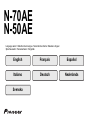 1
1
-
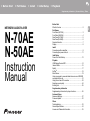 2
2
-
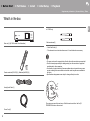 3
3
-
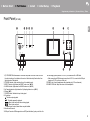 4
4
-
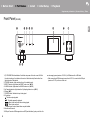 5
5
-
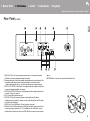 6
6
-
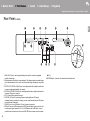 7
7
-
 8
8
-
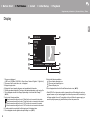 9
9
-
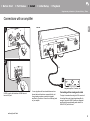 10
10
-
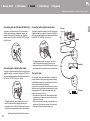 11
11
-
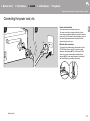 12
12
-
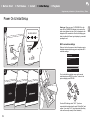 13
13
-
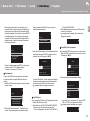 14
14
-
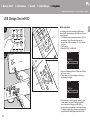 15
15
-
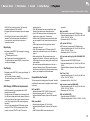 16
16
-
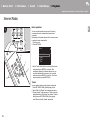 17
17
-
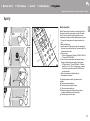 18
18
-
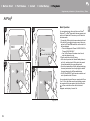 19
19
-
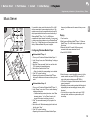 20
20
-
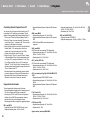 21
21
-
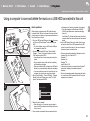 22
22
-
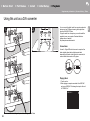 23
23
-
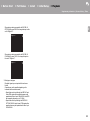 24
24
-
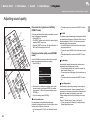 25
25
-
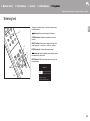 26
26
-
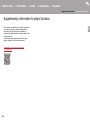 27
27
-
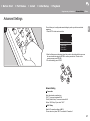 28
28
-
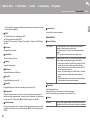 29
29
-
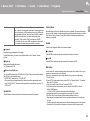 30
30
-
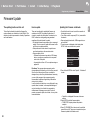 31
31
-
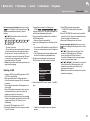 32
32
-
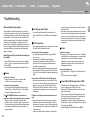 33
33
-
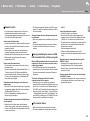 34
34
-
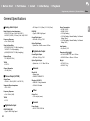 35
35
-
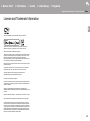 36
36
-
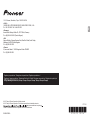 37
37
-
 38
38
-
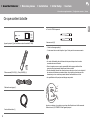 39
39
-
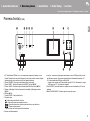 40
40
-
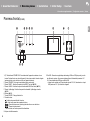 41
41
-
 42
42
-
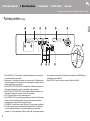 43
43
-
 44
44
-
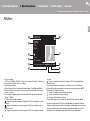 45
45
-
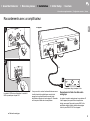 46
46
-
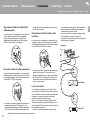 47
47
-
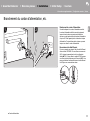 48
48
-
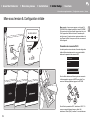 49
49
-
 50
50
-
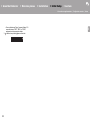 51
51
-
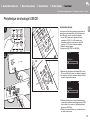 52
52
-
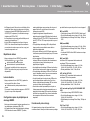 53
53
-
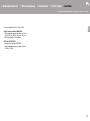 54
54
-
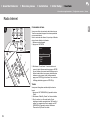 55
55
-
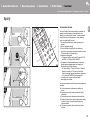 56
56
-
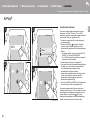 57
57
-
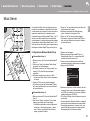 58
58
-
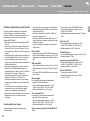 59
59
-
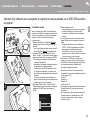 60
60
-
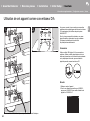 61
61
-
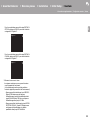 62
62
-
 63
63
-
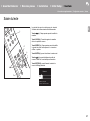 64
64
-
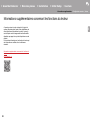 65
65
-
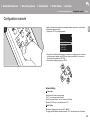 66
66
-
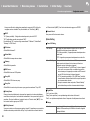 67
67
-
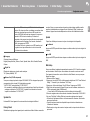 68
68
-
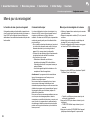 69
69
-
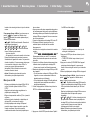 70
70
-
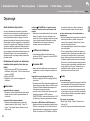 71
71
-
 72
72
-
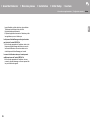 73
73
-
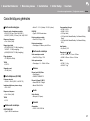 74
74
-
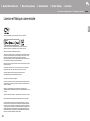 75
75
-
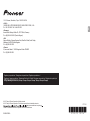 76
76
-
 77
77
-
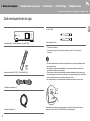 78
78
-
 79
79
-
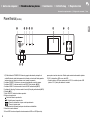 80
80
-
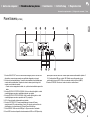 81
81
-
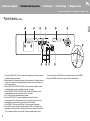 82
82
-
 83
83
-
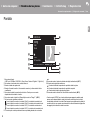 84
84
-
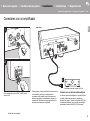 85
85
-
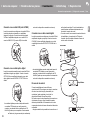 86
86
-
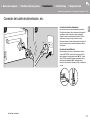 87
87
-
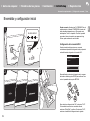 88
88
-
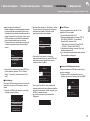 89
89
-
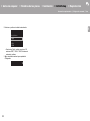 90
90
-
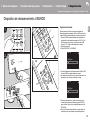 91
91
-
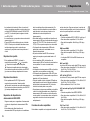 92
92
-
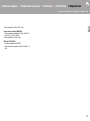 93
93
-
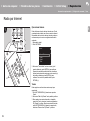 94
94
-
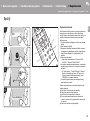 95
95
-
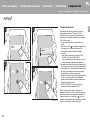 96
96
-
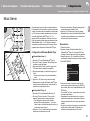 97
97
-
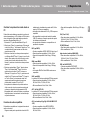 98
98
-
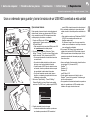 99
99
-
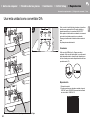 100
100
-
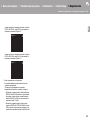 101
101
-
 102
102
-
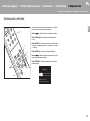 103
103
-
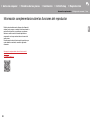 104
104
-
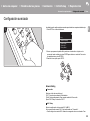 105
105
-
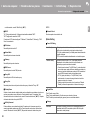 106
106
-
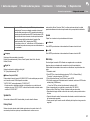 107
107
-
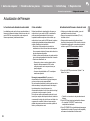 108
108
-
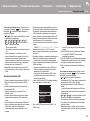 109
109
-
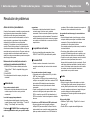 110
110
-
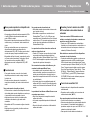 111
111
-
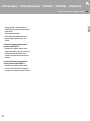 112
112
-
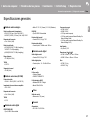 113
113
-
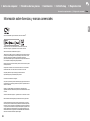 114
114
-
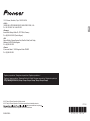 115
115
-
 116
116
-
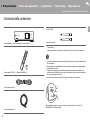 117
117
-
 118
118
-
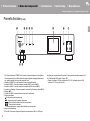 119
119
-
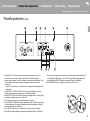 120
120
-
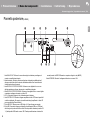 121
121
-
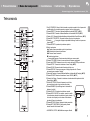 122
122
-
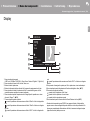 123
123
-
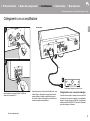 124
124
-
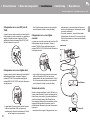 125
125
-
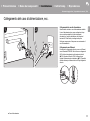 126
126
-
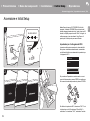 127
127
-
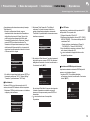 128
128
-
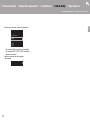 129
129
-
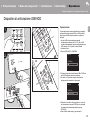 130
130
-
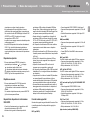 131
131
-
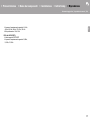 132
132
-
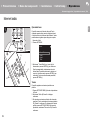 133
133
-
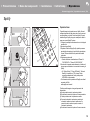 134
134
-
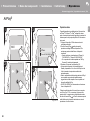 135
135
-
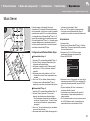 136
136
-
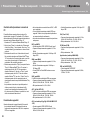 137
137
-
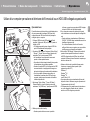 138
138
-
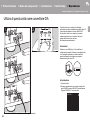 139
139
-
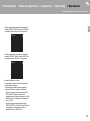 140
140
-
 141
141
-
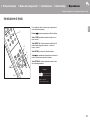 142
142
-
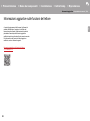 143
143
-
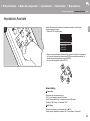 144
144
-
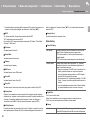 145
145
-
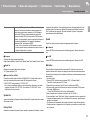 146
146
-
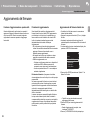 147
147
-
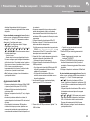 148
148
-
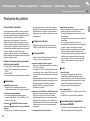 149
149
-
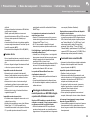 150
150
-
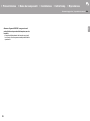 151
151
-
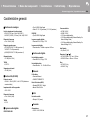 152
152
-
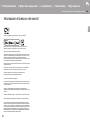 153
153
-
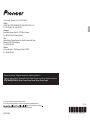 154
154
-
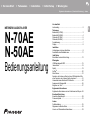 155
155
-
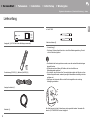 156
156
-
 157
157
-
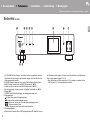 158
158
-
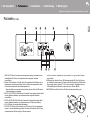 159
159
-
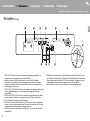 160
160
-
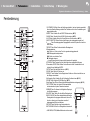 161
161
-
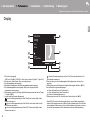 162
162
-
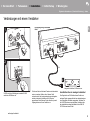 163
163
-
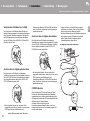 164
164
-
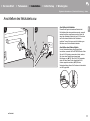 165
165
-
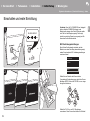 166
166
-
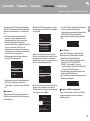 167
167
-
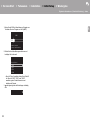 168
168
-
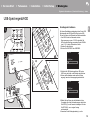 169
169
-
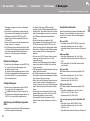 170
170
-
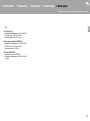 171
171
-
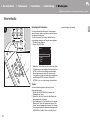 172
172
-
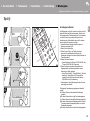 173
173
-
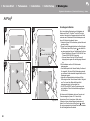 174
174
-
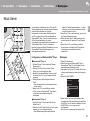 175
175
-
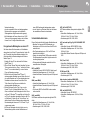 176
176
-
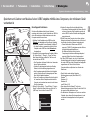 177
177
-
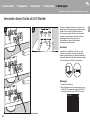 178
178
-
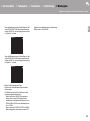 179
179
-
 180
180
-
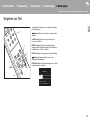 181
181
-
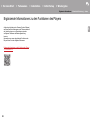 182
182
-
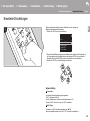 183
183
-
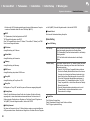 184
184
-
 185
185
-
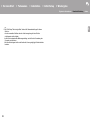 186
186
-
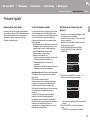 187
187
-
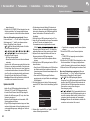 188
188
-
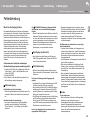 189
189
-
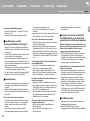 190
190
-
 191
191
-
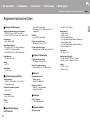 192
192
-
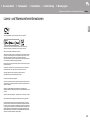 193
193
-
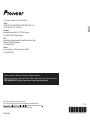 194
194
-
 195
195
-
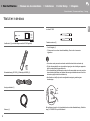 196
196
-
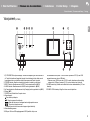 197
197
-
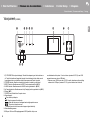 198
198
-
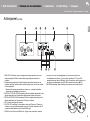 199
199
-
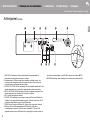 200
200
-
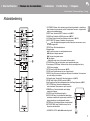 201
201
-
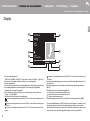 202
202
-
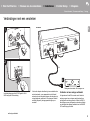 203
203
-
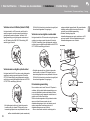 204
204
-
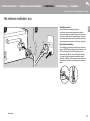 205
205
-
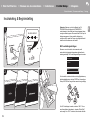 206
206
-
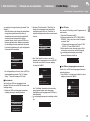 207
207
-
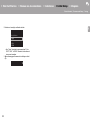 208
208
-
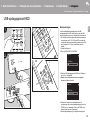 209
209
-
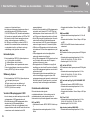 210
210
-
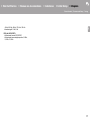 211
211
-
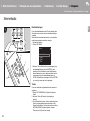 212
212
-
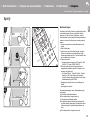 213
213
-
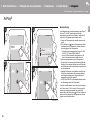 214
214
-
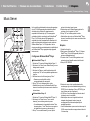 215
215
-
 216
216
-
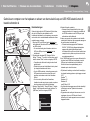 217
217
-
 218
218
-
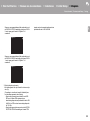 219
219
-
 220
220
-
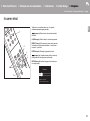 221
221
-
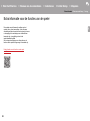 222
222
-
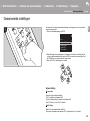 223
223
-
 224
224
-
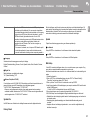 225
225
-
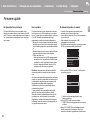 226
226
-
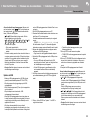 227
227
-
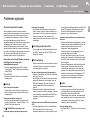 228
228
-
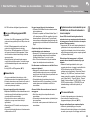 229
229
-
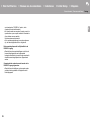 230
230
-
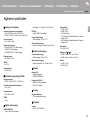 231
231
-
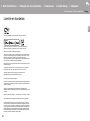 232
232
-
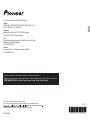 233
233
-
 234
234
-
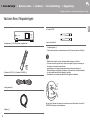 235
235
-
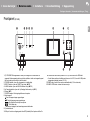 236
236
-
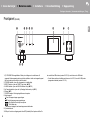 237
237
-
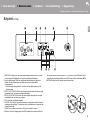 238
238
-
 239
239
-
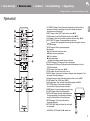 240
240
-
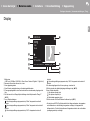 241
241
-
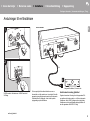 242
242
-
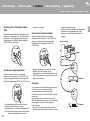 243
243
-
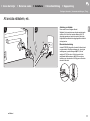 244
244
-
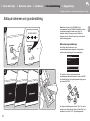 245
245
-
 246
246
-
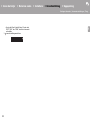 247
247
-
 248
248
-
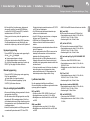 249
249
-
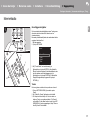 250
250
-
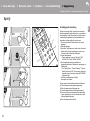 251
251
-
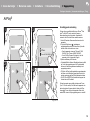 252
252
-
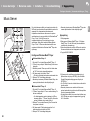 253
253
-
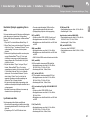 254
254
-
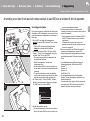 255
255
-
 256
256
-
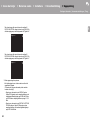 257
257
-
 258
258
-
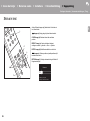 259
259
-
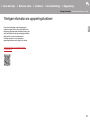 260
260
-
 261
261
-
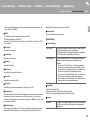 262
262
-
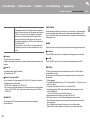 263
263
-
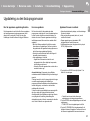 264
264
-
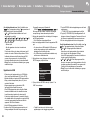 265
265
-
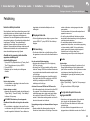 266
266
-
 267
267
-
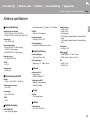 268
268
-
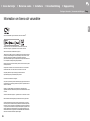 269
269
-
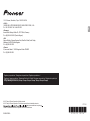 270
270
Pioneer N-70AE Manuale utente
- Tipo
- Manuale utente
- Questo manuale è adatto anche per
in altre lingue
- English: Pioneer N-70AE User manual
- français: Pioneer N-70AE Manuel utilisateur
- español: Pioneer N-70AE Manual de usuario
- Deutsch: Pioneer N-70AE Benutzerhandbuch
- Nederlands: Pioneer N-70AE Handleiding
- svenska: Pioneer N-70AE Användarmanual
Documenti correlati
-
Pioneer NC-50DAB Manuale del proprietario
-
Pioneer N-30 Manuale utente
-
Pioneer N-30 Manuale utente
-
Pioneer N-30 Manuale utente
-
Pioneer N-50A Manuale utente
-
Pioneer N-30 Manuale utente
-
Pioneer SE-C8TW Manuale utente
-
Pioneer N-30AE Manuale utente
-
Pioneer PD-50AE Manuale del proprietario
-
Pioneer NC-50DAB Manuale utente